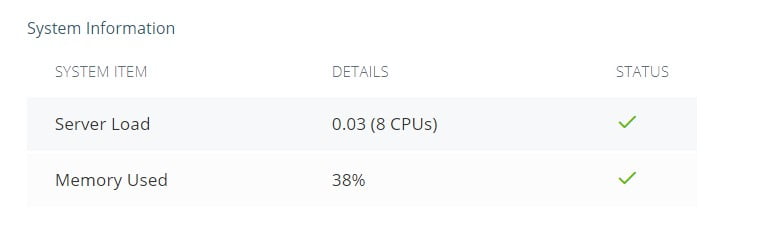Страницу с кодом ответа 500 веб-сервер возвращает, когда не может обработать запрос из-за ошибок в файлах сайта.
Внешний вид ошибки 500 зависит от того, чем она вызвана. При неполадках в скриптах сайта отобразится пустая страница, сообщение HTTP ERROR 500 или текст обработчика PHP.
Если проблема в файле .htaccess — сообщение Internal Server Error.
Часто ошибку 500 можно легко устранить даже не имея знаний в области веб-разработки. О том, как это сделать, расскажем далее.
Ошибки в файле .htaccess
Сообщение Internal Server Error выводится, когда в файле .htaccess есть ошибки. Переименуйте файл .htaccess и проверьте корректность работы сайта. Если он доступен, удалите правила, которые были добавлены последними, или восстановите старый файл из резервной копии.
Ошибки в скриптах сайта
Пустая страница — не всегда признак ошибки 500. Поэтому в первую очередь узнайте код ответа, с которым она открывается. Это можно сделать при помощи инструментов разработчика в браузерах.
Инструменты разработчика — функция для исследования работы сайта. Она позволяет узнать время ответа сервера, код ответа, посмотреть текст возникших ошибок и многое другое.
Нажмите сочетание клавиш Ctrl+Shift+I или используйте меню браузера:
- Mozilla Firefox — «Веб-разработка» → «Инструменты разработчика»;
- Google Chrome — «Дополнительные инструменты» → «Инструменты разработчика»;
- Opera — «Разработка» → «Инструменты разработчика».
Перейдите во вкладку «Сеть (Network)». На ошибку 500 указывает соответствующее число в колонке «Статус».
Статус пустой страницы может быть и 200 (Ok). В таком случае проверьте, есть ли содержимое в индексном файле сайта, очистите кеш вашей CMS. Если ранее сайт работал корректно, восстановите его из резервной копии.
Вывод ошибок на сайте
Вывод ошибок PHP на хостинге по умолчанию выключен. Чтобы увидеть их текст, добавьте в файл .htaccess правило: php_value display_errors 1 и обновите страницу сайта.
Если текст не отобразился, включите вывод ошибок через конфигурационный файл CMS. Он расположен в корневой директории сайта.
WordPress
Замените в файле wp-config.php строку define(‘WP_DEBUG’, false); на define(‘WP_DEBUG’, true);
Joomla
Измените значение переменных debug и error_reporting в configuration.php на: public $debug = '1'; и public $error_reporting = 'maximum';
1С-Битрикс
В конфигурационном файле по пути ~/public_html/bitrix/php_interface/dbconn.php замените значение переменных DBDebug и DBDebugToFile на: $DBDebug = true; и $DBDebugToFile = true;
Laravel
В файле .env измените APP_DEBUG=false на APP_DEBUG=true
Алгоритм устранения ошибки можно найти в интернете, поместив ее текст в строку любой поисковой системы. Если с помощью найденной информации возобновить работу сайта не получится, восстановите его из резервной копии. Наши специалисты могут помочь с восстановлением. Для этого направьте обращение из раздела «Поддержка» Панели управления.
Журнал ошибок PHP
Иногда ошибка не выводится на странице или возникает периодически: ее тяжело отследить. Чтобы узнать текст таких ошибок, записывайте информацию о них в файл — журнал ошибок PHP. Подключите его, добавив в .htaccess строку: php_value error_log /home/username/domains/domain.ru/php_errors.log и обновите страницу сайта.
Откройте создавшийся файл журнала с помощью Файлового менеджера в Панели управления. Чтобы просматривать возникающие ошибки в реальном времени, отметьте опцию «Включить автообновление».
Быстро возобновить работу сайта можно, восстановив его из резервной копии за дату, когда ошибок не было. Если восстановление нежелательно, обратитесь к разработчику.
Для устранения некоторых ошибок не требуется специальных знаний. Рассмотрим самые распространенные.
Нехватка оперативной памяти
Ошибка с текстом Allowed memory size возникает из-за нехватки оперативной памяти для выполнения скрипта: PHP Fatal error: Allowed memory size of 134217728 bytes exhausted (tried to allocate 81 bytes) in /home/username/domains/domain.ru/public_html/somescript.php
Чтобы исправить ее, увеличьте лимит оперативной памяти, добавив в файл .htaccess директиву:
php_value memory_limit 512M
Вместо «512» укажите необходимый объем памяти. Максимальное значение ограничивается тарифом.
Текст Out of memory означает, что достигнут лимит оперативной памяти по тарифному плану:
PHP Fatal error: Out of memory (allocated 39059456) (tried to allocate 262144 bytes) in /home/username/domains/domain.ru/public_html/somescript.php
Оптимизируйте работу скриптов, чтобы они потребляли меньше памяти. Объемную загрузку или выгрузку данных производите частями. Если оптимизацию произвести невозможно, измените тариф на тот, по которому предоставляется достаточно памяти для комфортной работы сайта.
Ошибки в CMS
При обновлении CMS случаются синтаксические ошибки:
PHP Parse error: syntax error, unexpected '[', expecting ')' in /home/username/domains/domain.ru/public_html/wp-content/plugins/wordpress-23-related-posts-plugin/config.php on line 130
Это происходит из-за того, что новые функции CMS не поддерживают устаревшие версии PHP. Чтобы исправить ошибку, измените версию PHP для сайта на более современную в разделе «Сайты» → «Веб-серверы».
Если предыдущая рекомендация не помогла, обратите внимание на путь до неработающего скрипта: там может быть указан каталог плагина или темы. Чтобы исправить ошибку, отключите их. Для этого переименуйте папку, в которой они расположены. После устранения ошибки авторизуйтесь в административной части сайта и измените тему или переустановите плагин.
Чтобы исправить большинство ошибок PHP, достаточно изучить их текст и принять меры, указанные в статье. Если вам не удается справиться с ней самостоятельно, обратитесь в службу поддержки.
Была ли эта инструкция полезной?
В php.ini включил display_errors и display_startup_errors, не помогло.
задан 8 июн 2012 в 8:31
4
пробовали в начале скрипта прописать
<?php
ini_set('display_errors', 1);
error_reporting(E_ALL);
?>
ответ дан 25 июн 2015 в 3:32
des1roerdes1roer
2,6665 золотых знаков29 серебряных знаков68 бронзовых знаков
Отчего возникает ошибка 500 (Internal Server Error)?
Наиболее частой причиной ошибки 500 (Internal Server Error, внутренняя ошибка сервера) является неверный синтаксис файла .htaccess или наличие в нем неподдерживаемых директив. Чаще всего достаточно закомментировать директиву Options (для этого нужно поставить в начале строки решетку — #), и проблема исчезнет.
Ошибка 500 также может возникать вследствие неправильного обращения с CGI-скриптами:
CGI-скрипты должны иметь окончания строк в формате UNIX (
n), а не в формате Windows (rn). Для этого их надо загружать на сервер по FTP в режиме ASCII.CGI-скрипты и папки, в которых они находятся, должны быть доступны для записи только владельцу, то есть иметь права
0755(drwxr-xr-x).В результате работы CGI-скрипта сформированны неправильные HTTP-заголовки ответа. В этом случае для решения проблемы полезно обратиться к
error_log(его можно найти в контрольной панели в разделе « Статистика / Лог-файлы / Лог ошибок»).
ответ дан 8 июн 2012 в 11:38
Eugene 1Eugene 1
2921 серебряный знак4 бронзовых знака
1
А что говорит error.log веб сервера. Один из вариантов, скрипт не выполняется из-за не правильно выставленных прав доступа.
ответ дан 8 июн 2012 в 11:35
gurzufnetgurzufnet
1,1346 серебряных знаков7 бронзовых знаков
1
Пользователи интернета и владельцы сайтов периодически сталкиваются с различными ошибками на веб-страницах. Одной из самых распространенных ошибок является error 500 (ошибка 500). Поговорим в нашей статье о том, что это за ошибка и как ее исправить.
Где и когда можно встретить ошибку 500
Вы можете увидеть ошибку на любом веб-ресурсе, браузере и устройстве. Она не связана с отсутствием интернет-соединения, устаревшей версией операционной системы или браузера. Кроме того, эта ошибка не указывает на то, что сайта не существует или он больше не работает.
Ошибка 500 говорит о том, что сервер не может обработать запрос к сайту, на странице которого вы находитесь. При этом браузер не может точно сообщить, что именно пошло не так.
Отображаться ошибка может по-разному. Вот пример:
Если вы решили купить что-то в любимом интернет-магазине, но увидели на сайте ошибку 500, не стоит сильно огорчаться – она лишь сообщает о том, что вам нужно подождать, пока она будет исправлена.
Если ошибка появилась на вашем сайте, то нужно скорее ее исправлять. Далее я расскажу, как это можно сделать.
Комьюнити теперь в Телеграм
Подпишитесь и будьте в курсе последних IT-новостей
Подписаться
Причины возникновения ошибки
Итак, ошибка 500 возникает, когда серверу не удается обработать запрос к сайту. Из-за этого пользователи не могут попасть на сайт, а поисковые системы полноценно с ним работать. Очевидно, что ошибка нуждается в исправлении. В первую очередь необходимо найти проблему.
Основной причиной ошибки 500 может быть:
- Неверный синтаксис файла .htaccess. htaccess – это файл, в котором можно задавать настройки для работы с веб-сервером Apache и вносить изменения в работу сайта (управлять различными перенаправлениями, правами доступа к файлам, опциями PHP, задавать собственные страницы ошибок и т.д.).
Узнать больше о файле .htaccess можно в статье «Создание и настройка .htaccess». - Ошибки в скриптах сайта, то есть сценариях, созданных для автоматического выполнения задач или для расширения функционала сайта.
- Нехватка оперативной памяти при выполнении скрипта.
- Ошибки в коде CMS, системы управления содержимым сайта. В 80% случаев виноваты конфликтующие плагины.
Год хостинга в подарок при заказе лицензии 1С-Битрикс
Выбирайте надежную CMS с регулярными обновлениями системы и профессиональной поддержкой.
Заказать
Как получить больше данных о причине ошибки
Что означает ошибка 500, мы теперь знаем. Когда она перестала быть таким загадочным персонажем, не страшно копнуть глубже — научиться определять причину ошибки. В некоторых случаях это можно сделать самостоятельно, так что обращаться за помощью к профильному специалисту не понадобится.
Отображение ошибки бывает разным. Ее внешний облик зависит от того, чем она вызвана.
Самые частые причины ошибки 500 можно распознать по тексту ошибки или внешнему виду страницы.
- Сообщение Internal Server Error говорит о том, что есть проблемы с файлом .htaccess (например, виновата некорректная настройка файла). Убедиться, что .htaccess является корнем проблемы, поможет следующий прием: переименуйте файл .htaccess, добавив единицу в конце названия. Это можно сделать с помощью FTP-клиента (например, FileZilla) или файлового менеджера на вашем хостинге (в Timeweb такой есть, с ним довольно удобно работать). После изменения проверьте доступность сайта. Если ошибка больше не наблюдается, вы нашли причину.
- Сообщение HTTP ERROR 500 или пустая страница говорит о проблемах со скриптами сайта. В случае с пустой страницей стоит учесть, что отсутствие содержимого сайта не всегда указывает на внутреннюю ошибку сервера 500.
Давайте узнаем, что скрывается за пустой страницей, обратившись к инструментам разработчика. Эта браузерная панель позволяет получить информацию об ошибках и другие данные (время загрузки страницы, html-элементы и т.д.).
Как открыть панель разработчика
- Нажмите клавишу F12 (способ актуален для большинства браузеров на Windows). Используйте сочетание клавиш Cmd+Opt+J, если используете Google Chrome на macOS. Или примените комбинацию Cmd+Opt+C в случае Safari на macOS (но перед этим включите «Меню разработки» в разделе «Настройки» -> «Продвинутые»). Открыть инструменты разработчика также можно, если кликнуть правой кнопкой мыши в любом месте веб-страницы и выбрать “Просмотреть код” в контекстном меню.
- Откройте вкладку «Сеть» (или «Network») и взгляните на число в поле «Статус». Код ответа об ошибке 500 — это соответствующая цифра.

Простыми словами: лог — это журнал, в который записывается информация об ошибках, запросах к серверу, подключениях к серверу, действиях с файлами и т.д.
Как вы видите, данных в логи записывается немало, поэтому они разделены по типам. За сведениями о нашей ошибке можно обратиться к логам ошибок (error_log). Обычно такие логи предоставляет служба поддержки хостинга, на котором размещен сайт. В Timeweb вы можете включить ведение логов и заказать необходимые данные в панели управления. Разобраться в полученных логах поможет статья «Чтение логов».
Как устранить ошибку
Теперь поговорим о том, как исправить ошибку 500. Вернемся к популярным причинам этой проблемы и рассмотрим наиболее эффективные способы решения.
Ошибки в файле .htaccess
У этого файла довольно строгий синтаксис, поэтому неверно написанные директивы (команды) могут привести к ошибке. Попробуйте поочередно удалить команды, добавленные последними, и проверьте работу сайта.
Также найти проблемную директиву можно с помощью логов ошибок (через те же инструменты разработчика в браузере). На ошибку в директиве обычно указывает фраза «Invalid command». Информацию о верном написании директивы или способе исправления ошибок в .htaccess вы можете найти в интернете. Не нужно искать, почему сервер выдает ошибку 500, просто введите в строку поиска название нужной команды или текст ошибки из логов.
Ошибки в скриптах сайта
Скрипт не запускается
Обычно это происходит, когда существует ошибка в скрипте или функция, которая не выполняется. Для успешного запуска скрипта функция должна быть верно прописана, поддерживаться сервером и выполняться от используемой версии PHP. Бывают ситуации, когда функция несовместима с определенными версиями PHP. Получить более подробную информацию о той или иной функции можно в интернете.
Не хватает оперативной памяти
Если в логах вы видите ошибку «Allowed memory size», для устранения ошибки 500 стоит оптимизировать работу скрипта. Вы можете воспользоваться специальными расширениями для анализа производительности скрипта или обратиться за помощью к специалисту, который поработает над его оптимизацией.
Если ваш сайт размещен на отдельном физическом или виртуальном сервере, можно попробовать увеличить максимальное использование оперативной памяти на процесс (memory_limit). На шаред хостинге этот параметр обычно не изменяется, но есть возможность купить хостинг помощнее.
Ошибки в CMS
Если код CMS содержит неверный синтаксис, это может вывести сайт из строя. В таком случае логи сообщат вам об ошибке 500 текстом «PHP Parse error: syntax error, unexpected». Так происходит, когда некорректно работает плагин (или тема, используемая в CMS, но реже) либо есть ошибки в коде. Ошибка может быть допущена случайно, произойти при обновлении плагина или версии CMS.
При чтении логов обратите внимание на путь, который следует за сообщением об ошибке, ведь он может указать на проблемную часть кода или плагин. Если проблема в плагине, для восстановления работы сайта переименуйте на время папку, в которой он расположен. Попробуйте обновить плагин или откатить его до прежней версии. Если ситуацию не удается исправить, от расширения стоит отказаться либо заменить его аналогом.

Информацию о других распространенных ошибках вы можете найти в статье «6 наиболее часто возникающих ошибок HTTP и способы их устранения».
Удачи!
This article describes ways to minimize the occurrence of “500 Internal Server Error” messages.
- Problem
- Resolution
- Set correct permissions
- Check .htaccess directives
Problem
Visitors to your web site receive “500 Internal Server Error” messages when they access a page that uses PHP.
Resolution
Almost all of our servers run PHP as a CGI binary. One of the side effects of running PHP as a CGI binary is that internal server errors can occur if the permissions on files and directories are set incorrectly. Internal server errors can also occur if there are certain PHP directives defined in an .htaccess file.
If your web site is experiencing internal server errors, the first thing you should do is check the server logs. The server logs provide valuable information about which files are causing the errors, and potential causes. If you have a shared hosting account, you can view your web site’s error logs in cPanel. If you have a VPS or dedicated server, you can view your web site’s log files directly at the following paths:
- /usr/local/apache/logs/error_log
- /usr/local/apache/logs/suphp_log
Set correct permissions
If permission settings are causing internal server errors, you may see entries in the server logs similar to any of the following lines:
SoftException in Application.cpp:357: UID of script "/home/username/public_html/.htaccess" is smaller than min_uid SoftException in Application.cpp:146: Mismatch between target UID (511) and UID (510) of file "/home/username/public_html/index.php" SoftException in Application.cpp:256: File "/home/username/public_html/index.php" is writeable by others
These errors are all caused by permission issues. The first two lines indicate that the file’s owner or group is set incorrectly. For example, if the owner of a PHP file is the nobody or root account instead of your user account, visitors receive an internal server error when they try to view the page. If you have a shared hosting account, our Guru Crew can change the owners and groups for your files. If you need further assistance, please open a support ticket with our Guru Crew on the Customer Portal at https://my.a2hosting.com.
The third line indicates that file permissions for the index.php file are too permissive. For example, if your web site has a directory or file whose permissions are set to 777 (full permissions), anyone can read, write, or execute it. Additionally, visitors receive an internal server error when they try to view the page. To resolve this problem, change the permissions to 755 for directories and 644 for files. For example, to set the correct permissions for all directories and files in the public_html directory, type the following commands:
cd public_html
find . -type d -exec chmod 755 {} ;
find . -type f -exec chmod 644 {} ;
Do not change permissions on the public_html directory itself! Doing so may make your web site inaccessible.
Check .htaccess directives
Servers that run PHP as a CGI binary cannot use the php_flag or php_value directives in an .htaccess file. If directives in an .htaccess file are causing internal server errors, you will see entries in the server logs similar to the following line:
/home/username/public_html/.htaccess: Invalid command 'php_flag', perhaps misspelled or defined by a module not included in the server configuration
To resolve this problem, you must place any PHP directives into a custom php.ini file on your account, and remove or comment out any PHP directives in the .htaccess file. For information about how to set up a custom php.ini file, please see this article.
Many website owners will have come across the “500 Internal Server Error” at some point in time. While this isn’t a very archaic error message, the more significant problem is that it may arise from many potential problems.
Thankfully, where PHP is concerned, the error is very specific – an inability to connect a request to the PHP script in question. For example, if a website visitor attempts to view a page and the connection times out, this error message will be displayed.
Resolving “500 Internal Server Error” While Running PHP
Although the root issue is known, what exactly is causing the connection to timeout can vary. Here are some of the more common methods to resolve this problem.
1. Reload or Refresh the Page
On occasion, the timeout may occur sporadically. Attempt to refresh the page a few times – if the web page can load at least once, an overloaded server likely causes the error.
Websites require resources to serve content to visitors. If your server lacks the resources to process the current volume of web traffic, you may see this error cropping up. To verify this, launch your SPanel dashboard and use the “Server Status” link to check resource usage trends.
If your server is consuming many resources, provisioning for more will likely resolve your 500 Internal Server Error.
2. Check File Permissions
Another possibility is that the incorrect permissions have been set on the PHP file, causing the error. Verifying this will require you to connect to your server terminal (See “Connect to my server with SSH”) and check log files.
Your log files will generally be located in “/usr/local/apache/logs/error_log”
If you note messages on “SoftException in Application,” the error message is likely caused by incorrect file permission settings. To resolve this, change the permissions for the related PHP file using the File Manager tool in SPanel.
3. Check .htaccess Code
In some cases, the “500 Internal Server Error” may be caused by specific instructions set in your .htaccess file. This file provides high-level web server configurations. Both you and some web applications may amend the file, potentially causing errors.
It is advisable to move all PHP-specific instructions out of the .htaccess file and into php.ini. The php.ini file is a custom configuration file that you can build for individual applications requiring PHP to run.
What’s your goal today?
1. Find the right Managed VPS solution
If you’re looking for industry-leading speed, ease of use and reliability Try ScalaHosting with an unconditional money-back guarantee.
2. Make your website lighting fast
We guarantee to make your WordPress site load in less than 2 seconds on a managed VPS with ScalaHosting or give your money back. Fill out the form, and we’ll be in touch.
3. Streamline your clients’ hosting experience
If you’re a web studio or development agency hosting more than 30 websites, schedule a call with Vlad, our co-founder and CTO, and see how we can deliver unmatched value to both your business and your clients.

Need a custom cluster or professional advice?
Book a meeting and get a free 30-minute consultation with Vlad, co-founder & CTO of Scala Hosting, who will help you select, design and build the right solution – from a single data center cluster to a multi-region & multi-datacenter high availability cluster with hundreds of servers.
Book a free consultation
4. Learn how to grow your website in 2023
An all-star team of SEO and web influencers are sharing their secret knowledge for the first time in years. Learn about the future of SEO, Web Design best practices and the secrets to getting the foundation for your website to thrive. Watch the exclusive webinar.
An Exclusive Insiders Look Behind The SEO and Web Development Curtain
Related articles
Working in the web hosting industry for over 13 years, Rado has inevitably got some insight into the industry. A digital marketer by education, Rado is always putting himself in the client’s shoes, trying to see what’s best for THEM first. A man of the fine detail, you can often find him spending 10+ minutes wondering over a missing comma or slightly skewed design.